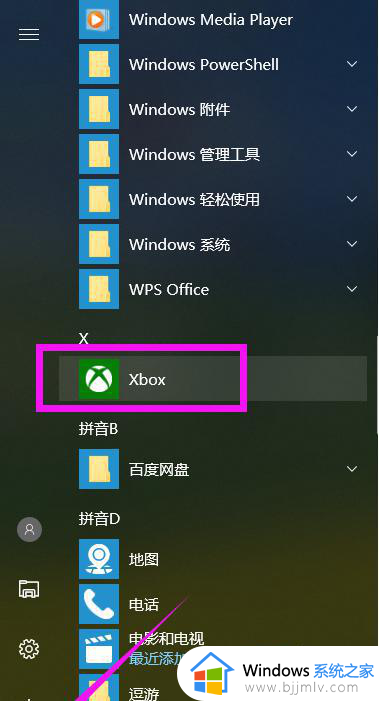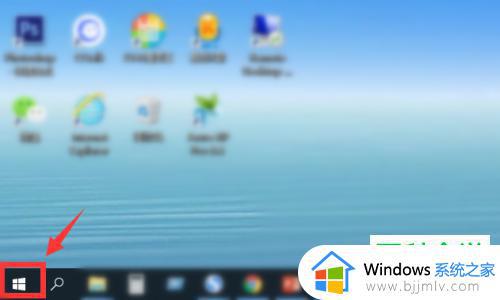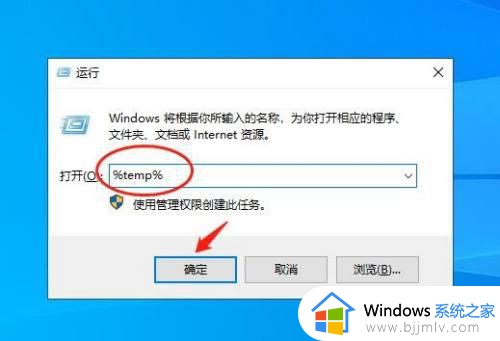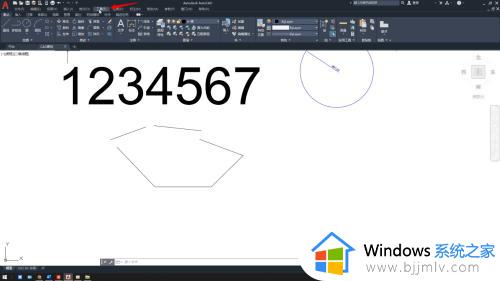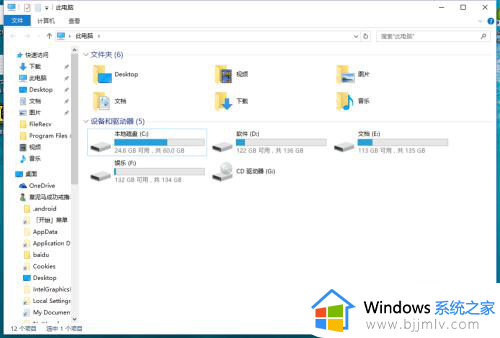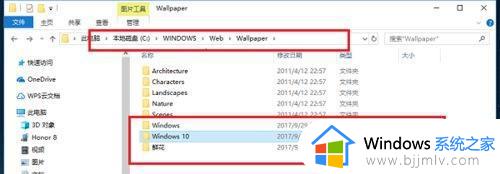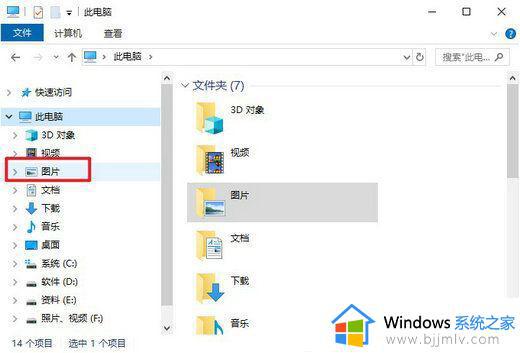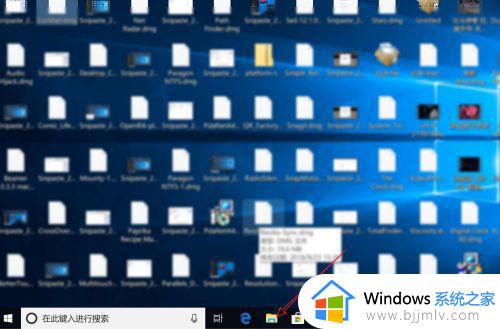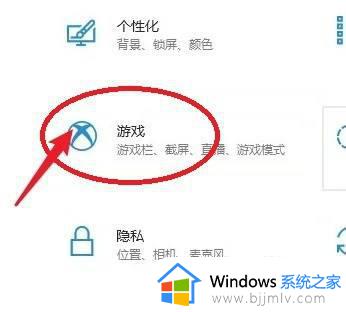win10录音文件保存位置在哪 win10如何找到录音文件
更新时间:2023-09-27 10:31:54作者:qiaoyun
在win10系统中,自带有录音功能,方我们进行录音,而我们录完音之后就会默认保存在系统文件夹中,只是有些用户可能还不知道win10录音文件保存位置在哪吧,其实进入语音录音机界面中就能找到了,接下来就由笔者给大家详细介绍一下win10找到录音文件的详细方法吧。
具体如下:
1、首先,进行点击电脑桌面中的左下角中的开始选项。
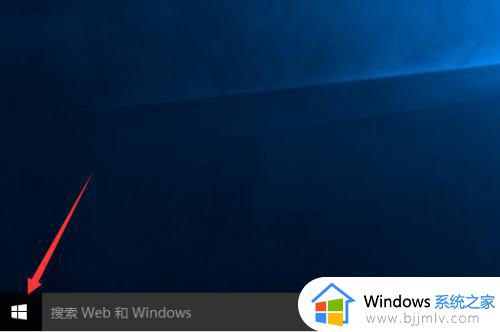
2、点击开始之后,弹出了开始菜单中,进行选中为 所有应用 的选项。
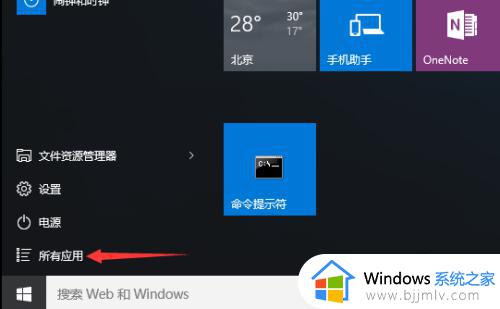
3、进入到了所有应用当中,进行选中为语音录音机的选项。
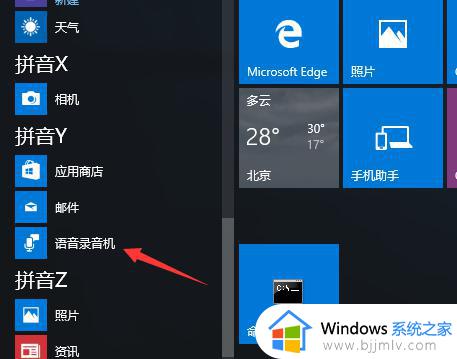
4、进入到了语音录音机的界面当中,进行选中列表中的录音文件。
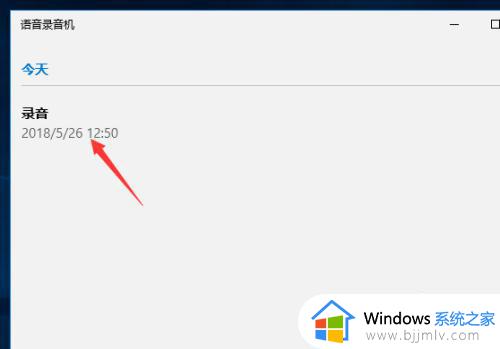
5、进行选中右键录音文件,弹出了下拉菜单选中为打开文件位置的选项。
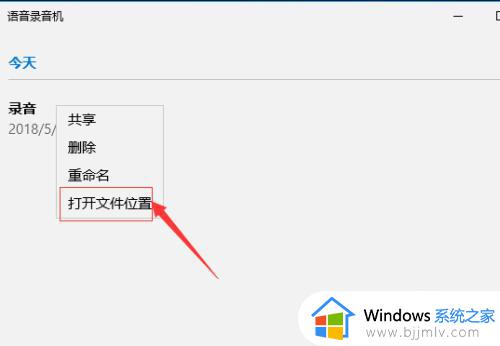
6、进入到了录音文件的指定位置当中。
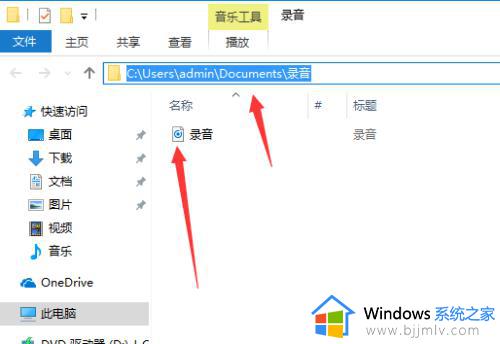
以上便是win10如何找到录音文件的详细内容,有需要的小伙伴们可以参考上述方法步骤来找到录音文件吧,希望帮助到大家。